热门标签
热门文章
当前位置: article > 正文
windows7计算机不显示u盘,Win7系统U盘文件不显示的三种解决方法
作者:笔触狂放9 | 2024-07-11 17:54:08
赞
踩
u盘文件不显示
前面刚刚介绍了Win7电脑插入U盘提示打不开的解决方法,现在又出现了问题,虽然打开了,但是里面的文件不显示,明明在里面放了文件,就这样凭空消失了,遇到这样的情况要怎么办呢?下面小编告诉大家Win7系统U盘文件不显示的三种解决方法。
方法一:
1、首先打开计算机,然后点击菜单栏上面的“工具-文件夹选项”;
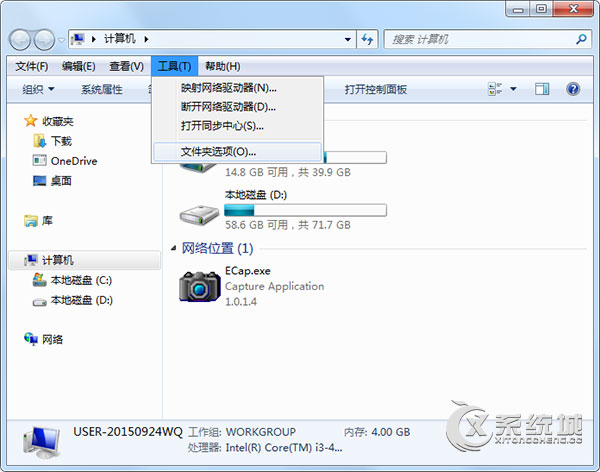
2、然后在打开的文件夹选项中,在“常规”选项卡,在下方列表中找到并勾选“显示系统文件夹”和“显示所有文件和文件夹”,点击应用,然后查看一下U盘文件能不能显示出来。
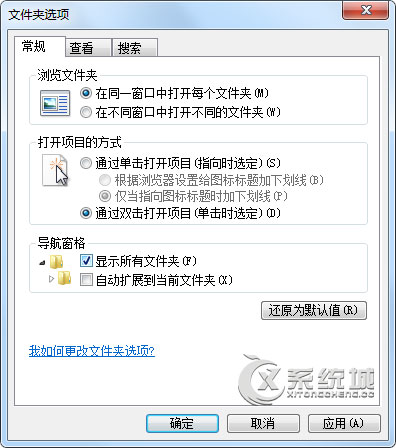
方法二:
打开运行对话框,然后输入attrib -s -h -r G:\*.* /s /d(G盘 为你u盘的盘符),回车即可。
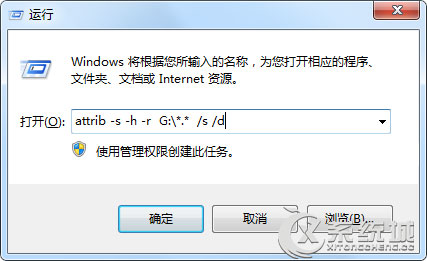
方法三:
1、上面两种方法还是不行的话就打开注册表,然后依次展开HKEY_LOCAL_MACHINE\software\Microsoft\Windows\CurrentVersion\explorer\Advanced\Folder\Hidden\SHOWALL;
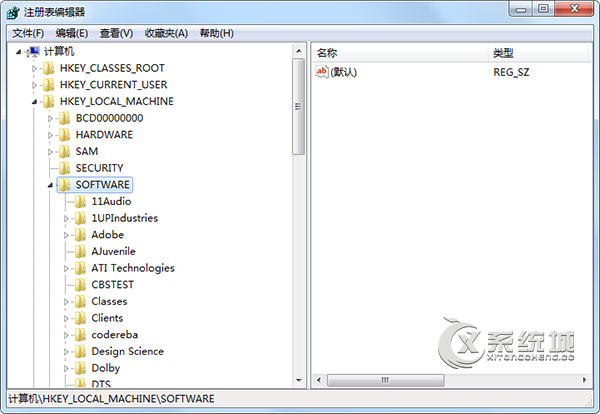
2、然后查看窗口右侧有没有一个CheckedValue键,然后双击查看DWORD值是否为0,如果是的话就改成1或者删除掉,这样应该就可以显示隐藏的文件了。
以上介绍的就是Win7系统U盘文件不显示的三种解决方法,不管你使用哪种方法,都可以帮你轻松搞定,让U盘里的文件显示出来。
声明:本文内容由网友自发贡献,不代表【wpsshop博客】立场,版权归原作者所有,本站不承担相应法律责任。如您发现有侵权的内容,请联系我们。转载请注明出处:https://www.wpsshop.cn/w/笔触狂放9/article/detail/811108?site
推荐阅读
相关标签


